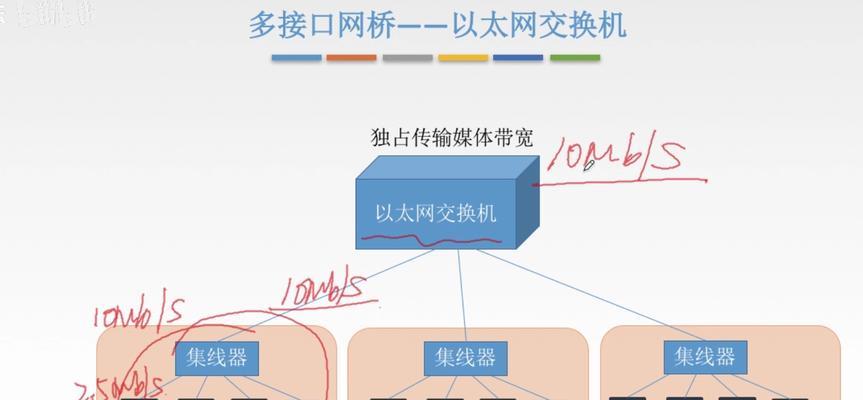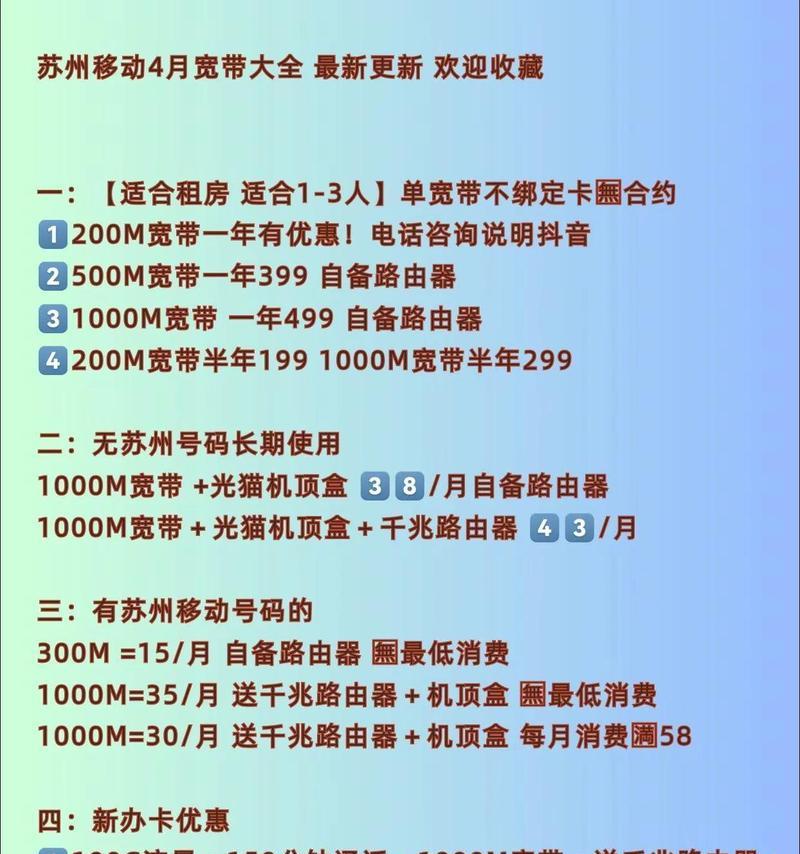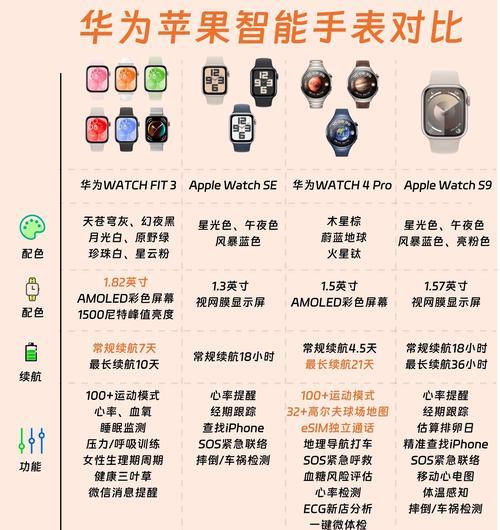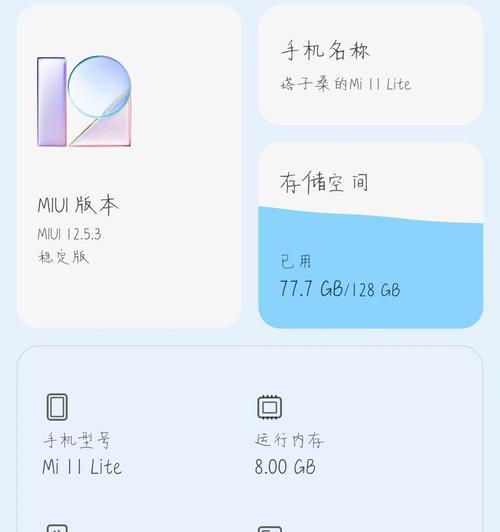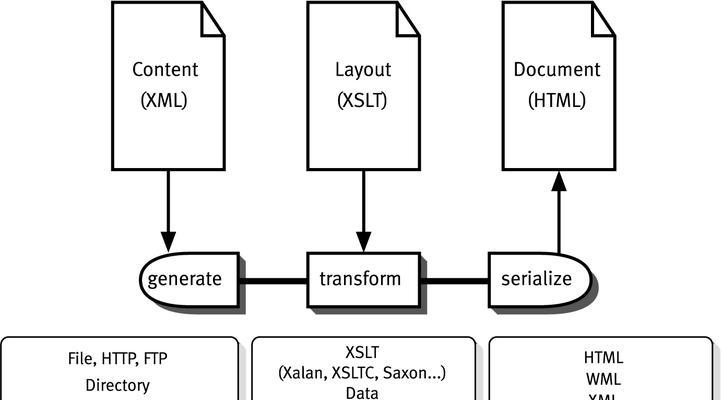动态IP设置失败怎么办?路由器动态设置步骤是什么?
当网络出现问题时,很多用户会遇到动态IP设置失败的情况,这会严重影响上网体验。了解如何快速正确地设置路由器以获得动态IP地址,是解决网络连接问题的关键步骤。本文将为您提供一套详细的路由器动态设置步骤,并对动态IP设置失败的情况予以分析和解决。
什么是动态IP,为什么需要设置?
动态IP是通过网络服务提供商(ISP)自动分配的IP地址,每次连接网络时IP地址都有可能变化。与之相对的是静态IP,后者是固定不变的。大多数宽带连接默认使用动态IP,因为它简单方便,无需用户手动配置。但在一些特殊情况下,例如公司网络,可能需要手动设置动态IP。
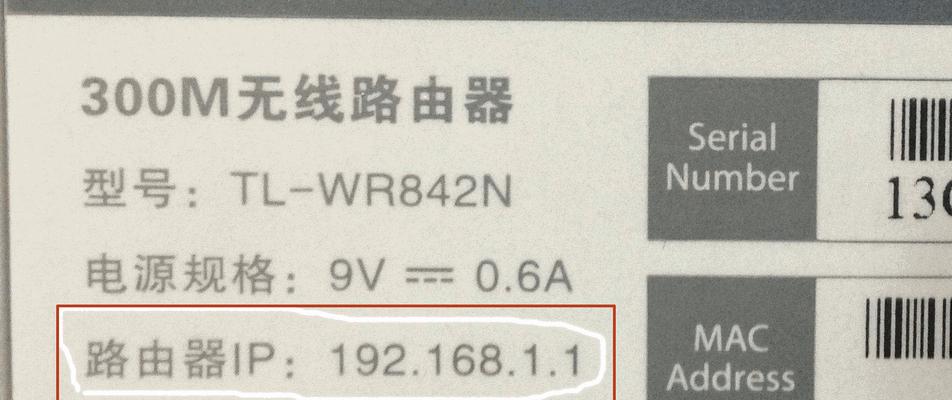
路由器动态设置步骤
准备工作
在开始设置前,请确保:
您的电脑已连接到路由器。
您有管理员账号密码。
您已准备好路由器的IP地址(通常在路由器底部标签中)。
第一步:登录路由器管理界面
1.打开电脑的网络连接。
2.在地址栏输入路由器的IP地址(如192.168.1.1),然后按回车。
3.输入管理员账号和密码,登录到路由器的管理界面。
第二步:查找动态IP设置
1.在路由器管理界面找到“网络设置”或“WAN设置”。
2.查看是否有“获取IP地址方式”或类似的选项。
3.选择“动态主机配置协议(DHCP)”或“自动获取IP地址”。
第三步:保存设置并重启路由器
1.在确认选择动态获取IP地址后,找到“保存”或“应用”按钮并点击。
2.路由器会自动重启以应用新设置。
第四步:测试动态IP设置是否成功
1.等待路由器重启后,检查电脑的网络连接状态。
2.如果显示“获取IP地址成功”,则表示动态IP设置成功。
3.尝试访问互联网,确保网络畅通无阻。

解决动态IP设置失败的问题
如果在设置过程中遇到问题,您可以尝试以下步骤来解决:
检查网络线路
确保所有网络线路都已正确连接,包括Modem、路由器和电脑。
检查IP地址池设置
某些路由器可能有一个IP地址池,确保该地址池中有足够的可用IP地址。
更新路由器固件
厂商可能会更新固件来解决兼容性问题,因此确保您的路由器固件是最新版本。
设置静态IP测试
如果动态IP依然无法获取,尝试设置一个静态IP地址,以确定问题是否与ISP有关。
联系ISP或技术服务
如果以上步骤都不能解决问题,建议联系您的ISP或专业技术支持。
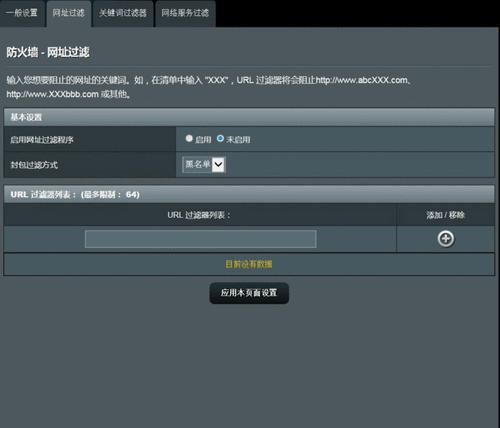
结语
通过以上步骤,您应该能够配置好路由器的动态IP地址。若仍然遇到问题,请记得不要犹豫沟通专业帮助。理解动态IP的设置不仅能够帮助我们节省时间,也是处理网络故障的有效手段。希望本文提供的详细指导能够帮助您顺利完成路由器的动态设置并解决可能遇到的问题。
版权声明:本文内容由互联网用户自发贡献,该文观点仅代表作者本人。本站仅提供信息存储空间服务,不拥有所有权,不承担相关法律责任。如发现本站有涉嫌抄袭侵权/违法违规的内容, 请发送邮件至 3561739510@qq.com 举报,一经查实,本站将立刻删除。
- 站长推荐
-
-

Win10一键永久激活工具推荐(简单实用的工具助您永久激活Win10系统)
-

华为手机助手下架原因揭秘(华为手机助手被下架的原因及其影响分析)
-

随身WiFi亮红灯无法上网解决方法(教你轻松解决随身WiFi亮红灯无法连接网络问题)
-

2024年核显最强CPU排名揭晓(逐鹿高峰)
-

光芒燃气灶怎么维修?教你轻松解决常见问题
-

红米手机解除禁止安装权限的方法(轻松掌握红米手机解禁安装权限的技巧)
-

如何利用一键恢复功能轻松找回浏览器历史记录(省时又便捷)
-

小米MIUI系统的手电筒功能怎样开启?探索小米手机的手电筒功能
-

华为系列手机档次排列之辨析(挖掘华为系列手机的高、中、低档次特点)
-

探讨路由器黄灯的含义及解决方法(深入了解路由器黄灯状况)
-
- 热门tag
- 标签列表
- 友情链接